Wie kann man Grub unter Ubuntu Linux mit Boot Repair einfach wiederherstellen?
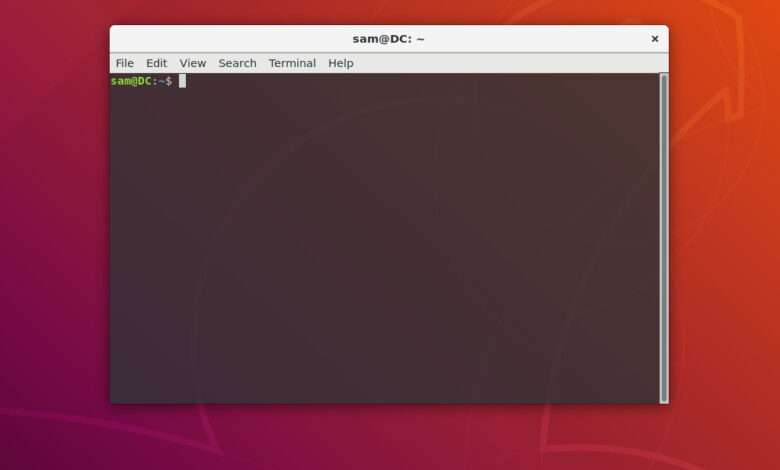
Manchmal ist es notwendig, Ubuntu auf die Werkseinstellungen zurückzusetzen, ohne Daten zu verlieren. Wenn Sie Ihren Computer jedoch nicht booten können, empfehlen wir Ihnen, die folgende Anleitung zu lesen, in der wir darüber sprechen, wie Sie Grub unter Ubuntu Linux mit Boot Repair einfach wiederherstellen können.
GRUB ist der Bootmanager des Linux-Betriebssystems, wenn er beschädigt ist, kann es zu Problemen beim Booten des Systems kommen. Aus diesem Grund haben wir eine Anleitung vorbereitet, mit der Sie dieses lästige Problem lösen können.
Wie kann man Grub unter Ubuntu Linux mit Boot Repair einfach wiederherstellen?
Wie der Name schon sagt, ist Boot Repair ein Tool, mit dem der Start von Linux-basierten Betriebssystemen repariert werden kann, wie dies bei Ubuntu der Fall ist. Mit diesem beliebten Tool ist es möglich, den sogenannten “GRUB“ zu reparieren und somit wieder auf das Betriebssystem zugreifen zu können.
Sie können dieses sehr nützliche Tool sehr einfach über die herkömmlichen Methoden erhalten, dh über das Ubuntu-Terminal. Um diesen Vorgang durchzuführen, müssen Sie lernen, wie Sie Pakete oder Programme in Ubuntu vom Terminal aus installieren, wie wir in der folgenden Anleitung erklären.

Holen Sie sich die Boot Repair-App
- Das erste, was Sie tun müssen, ist ein Terminal zu öffnen, dies kann sehr einfach durch Drücken der Tastenkombination Strg+Alt+T erfolgen Konfiguration.
- Nachdem Sie das Terminal erfolgreich gestartet haben, müssen Sie die folgenden Codes nacheinander anwenden: “sudo add-apt-repository ppa:yannubuntu/boot-repair“, “ sudo apt-get update “, “sudo apt-get install boot -Reparatur”.
- Wenn Sie das obige Verfahren abgeschlossen haben, ist der Download- und Installationsvorgang des Boot-Reparatur-Tools abgeschlossen, was bedeutet, dass Sie damit beginnen können, startbezogene Probleme zu beheben.
Verwenden Sie Boot Repair, um GRUB in Ubuntu zu reparieren oder wiederherzustellen
Sobald das Boot-Reparatur-Tool vollständig heruntergeladen ist, können Sie damit beginnen, GRUB in Ubuntu zu reparieren. Wenn Sie Fragen zu diesem Vorgang haben, lesen Sie Folgendes sorgfältig durch:
- Die Verwendung der Anwendung ist ganz einfach, Sie müssen nur zum Abschnitt Ubuntu-Anwendungen gehen und das Tool “Boot Repair“ suchen.
- Nachdem Sie die Anwendung ordnungsgemäß geöffnet haben, klicken Sie einfach auf die Option “Empfohlene Reparatur (behebt die häufigsten Probleme)“, die, wie der Name schon sagt, die ideale Option ist, da sie die meisten Probleme löst.
- Für den Fall, dass diese Option Ihre Probleme nicht löst, können Sie sich auch für die “Erweiterten Optionen“ entscheiden, die die Anwendung präsentiert, in jedem Fall erfordert diese Option Kenntnisse, gehen Sie also mit Vorsicht vor.
- Sie müssen auch beachten, dass Sie dies über die Live-CD -Methode tun können, was besonders nützlich ist, wenn Sie Ihren Computer überhaupt nicht booten können.
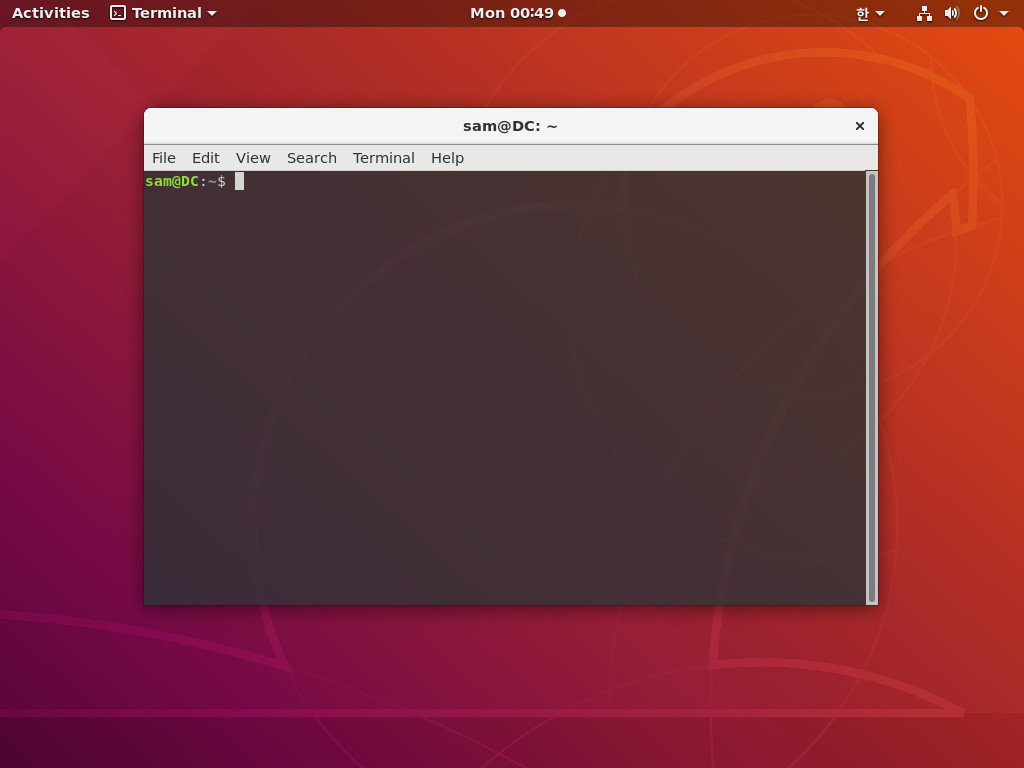
Führen Sie das GRUB-Wiederherstellungsverfahren mit einem USB durch
Das Ausführen des Vorgangs mit einem USB-Stick kann sehr praktisch sein, da Sie verstehen, dass Sie das System nicht booten können. Um diesen Vorgang durchzuführen, wird empfohlen, auf einen Computer mit Ubuntu zuzugreifen, der korrekt bootet. Lesen Sie die folgende Anleitung, um den Vorgang zu starten:
- Als erstes müssen Sie die Anwendung herunterladen. Dazu können Sie auf die sourceforge-Website gehen, über die die Boot Repair ISO heruntergeladen wird.
- Nachdem Sie das CD-Image erfolgreich heruntergeladen haben, ist es an der Zeit, das USB-Tool namens usb-creator-gtk zu installieren. Sie können diese Anwendung über das Terminal abrufen, Sie können sie eingeben, indem Sie Strg+Alt+T drücken.
- Wenn Sie sich im Terminal befinden, geben Sie den folgenden Code “sudo apt-get install usb-creator-gtk“ ein und drücken Sie “Enter“.
- Wenn Sie den Vorgang abgeschlossen haben, stecken Sie einen USB-Stick in Ihren Computer, führen Sie die Anwendung USB-Creator aus und wählen Sie schließlich die zuvor heruntergeladene ISO aus.
- Starten Sie nach diesem Vorgang vom USB-Laufwerk in das System mit dem beschädigten GRUB und reparieren Sie es mit der Anwendung. Sobald Sie vom USB-Laufwerk booten, fordert Sie die Software mit den folgenden Schritten auf. Wenn Sie schließlich die PC-Leistung optimieren möchten, können Sie die Bootzeit von Ubuntu beschleunigen, indem Sie das Grub-Timeout ändern.





